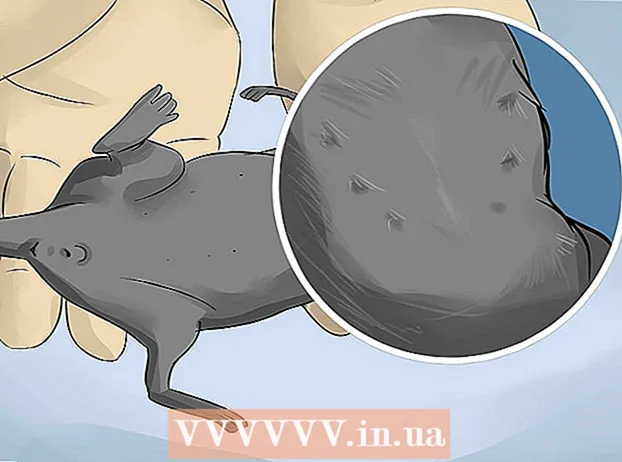Հեղինակ:
Clyde Lopez
Ստեղծման Ամսաթիվը:
23 Հուլիս 2021
Թարմացման Ամսաթիվը:
1 Հուլիս 2024
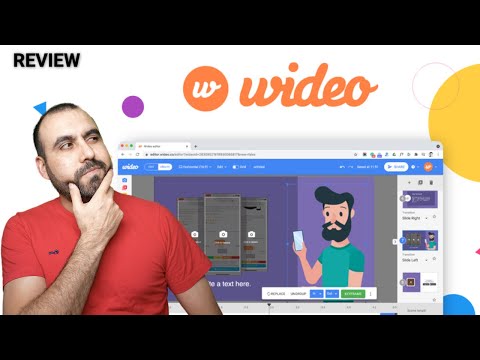
Բովանդակություն
Այս հոդվածում մենք ձեզ կասենք, թե ինչպես գտնել ֆայլեր (փաստաթղթեր, լուսանկարներ, տեսանյութեր և այլն), որոնք ներբեռնել եք ձեր Android սարքում:
Քայլեր
Մեթոդ 1 -ից 2 -ը ՝ Ֆայլերի կառավարչի օգտագործումը
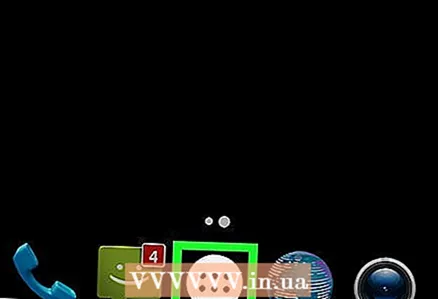 1 Բացեք «Դիմումի դարակը»: Դրա վրա դուք կգտնեք բոլոր տեղադրված ծրագրերի պատկերակները: Այս վահանակը բացելու համար կտտացրեք 6-9 կետանոց ցանցի պատկերակին; այն գտնվում է հիմնական էկրանի ներքևում:
1 Բացեք «Դիմումի դարակը»: Դրա վրա դուք կգտնեք բոլոր տեղադրված ծրագրերի պատկերակները: Այս վահանակը բացելու համար կտտացրեք 6-9 կետանոց ցանցի պատկերակին; այն գտնվում է հիմնական էկրանի ներքևում: 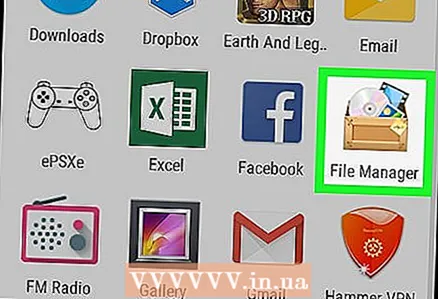 2 Հպեք Ներլցումներ, ֆայլեր կամ Ֆայլերի կառավարիչ: Հավելվածի անունը կախված է սարքի մոդելից:
2 Հպեք Ներլցումներ, ֆայլեր կամ Ֆայլերի կառավարիչ: Հավելվածի անունը կախված է սարքի մոդելից: - Եթե չեք կարողանում գտնել նշված կամ նմանատիպ հավելվածը, այն գուցե ընդհանրապես ձեր սարքում չէ: Այս դեպքում նախ տեղադրեք ծրագիրը:
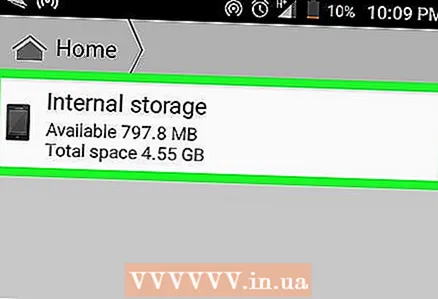 3 Հպեք թղթապանակին: Եթե էկրանին ցուցադրվում է միայն մեկ թղթապանակ, հպեք դրան: Եթե SD քարտը տեղադրված է սարքի մեջ, էկրանին կգտնեք երկու թղթապանակ `մեկը SD քարտի համար, իսկ մյուսը` ներքին հիշողության համար: Ներբեռնումների թղթապանակը կարող է տեղակայվել այս երկու թղթապանակներից որևէ մեկում:
3 Հպեք թղթապանակին: Եթե էկրանին ցուցադրվում է միայն մեկ թղթապանակ, հպեք դրան: Եթե SD քարտը տեղադրված է սարքի մեջ, էկրանին կգտնեք երկու թղթապանակ `մեկը SD քարտի համար, իսկ մյուսը` ներքին հիշողության համար: Ներբեռնումների թղթապանակը կարող է տեղակայվել այս երկու թղթապանակներից որևէ մեկում: 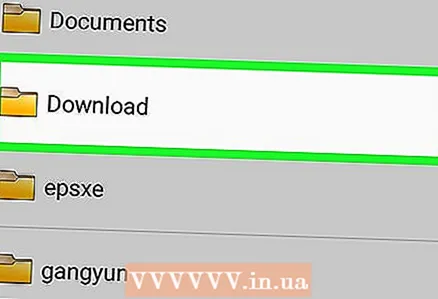 4 Կտտացրեք Ներլցումներ: Այս թղթապանակը գտնելու համար գուցե ստիպված լինեք ոլորել ներքև ՝ այստեղ են պահվում բոլոր ներբեռնված ֆայլերը:
4 Կտտացրեք Ներլցումներ: Այս թղթապանակը գտնելու համար գուցե ստիպված լինեք ոլորել ներքև ՝ այստեղ են պահվում բոլոր ներբեռնված ֆայլերը: - Եթե չեք տեսնում Ներլցումների թղթապանակը, փնտրեք այն այլուր:
Մեթոդ 2 -ից 2 -ը ՝ Chrome- ի օգտագործումը
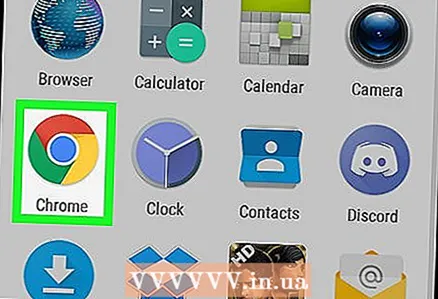 1 Սկսեք Chrome- ը: Հպեք կարմիր-կապույտ-դեղին-կանաչ շրջանակի պատկերակին ձեր հիմնական էկրանին կամ հավելվածի դարակում:
1 Սկսեք Chrome- ը: Հպեք կարմիր-կապույտ-դեղին-կանաչ շրջանակի պատկերակին ձեր հիմնական էկրանին կամ հավելվածի դարակում: - Այս մեթոդով դուք կգտնեք Chrome- ով ներբեռնված ֆայլերը:
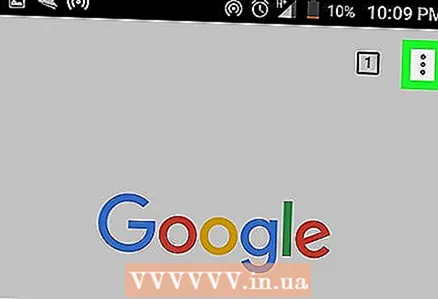 2 Հպեք ⁝: Այս պատկերակը կգտնեք վերին աջ անկյունում:
2 Հպեք ⁝: Այս պատկերակը կգտնեք վերին աջ անկյունում:  3 Կտտացրեք Ներլցումներ: Բեռնված ֆայլերի ցանկը կբացվի:
3 Կտտացրեք Ներլցումներ: Բեռնված ֆայլերի ցանկը կբացվի: - Ներբեռնված ֆայլերի միայն որոշակի տեսակը դիտելու համար սեղմեք «☰», այնուհետև ընտրեք ցանկալի ֆայլի տեսակը (օրինակ ՝ աուդիո կամ պատկեր):
- Ներբեռնված որոշակի ֆայլ գտնելու համար հպեք էկրանի վերևում գտնվող խոշորացույցի պատկերակին: